iPhone repareren die niet trilt [6 bewezen methoden in 2025]
Trilling is een functie die aan de ring is bevestigd, zodat je lichaam het kan voelen wanneer het lastig is om de ring hoger te zetten. Je kunt hem zelfs in de stille modus zetten. Gebruikers melden echter dat hun iPhone trilt niet op stil of rinkelen wanneer er een melding binnenkomt, waardoor belangrijke informatie ontbreekt. Dit artikel laat zien hoe je dit kunt oplossen.
PAGINA-INHOUD:
Deel 1. Waarom trilt mijn iPhone niet?
Als de iPhone niet trilt, kunnen er verschillende oorzaken zijn. Hieronder volgen de drie belangrijkste oorzaken. U kunt ze één voor één bekijken. Houd er echter rekening mee dat problemen overal kunnen optreden. Controleer daarom alles wat u kunt bedenken om dit probleem op te lossen.
Trillen is niet ingeschakeld: Deze reden klinkt misschien gek, maar hij is belangrijk. Je kunt trillen inschakelen voor bepaalde scenario's, maar je iPhone trilt niet in andere.
Systeemstoringen: iOS maakt fouten, dus Apple houdt het up-to-date. Systeemfouten zorgen ervoor dat sommige functies niet normaal werken.
Lichamelijke schade: Trillingen werken op basis van de fysieke componenten van je iPhone. Als deze componenten beschadigd zijn door water of stof, werkt de trilling niet, zelfs niet als de instellingen en het iOS-systeem goed staan.
Deel 2. 5 manieren om een iPhone te repareren die niet trilt
Methode 1. Trillen inschakelen bij beltoon/stil (oude iOS)
Laten we eerst controleren of je trillen hebt ingeschakeld bij stil of rinkelen. Ongeacht of je trillen wilt inschakelen in welk scenario, controleer eerst of je iPhone in de juiste modus staat. Zie de schakelaar voor rinkelen/stil aan de zijkant. De oranje strook staat voor Stille modusAls je het niet kunt zien, staat je iPhone in de belmodus. Deze controle werkt voor alle iOS-versies en iPhone-modellen.
Stap 1. Open de Instellingen app en tik op Geluiden middenin.
Stap 2. U kunt de trillingen in de beltoon- en stille modus bovenaan het scherm inschakelen.
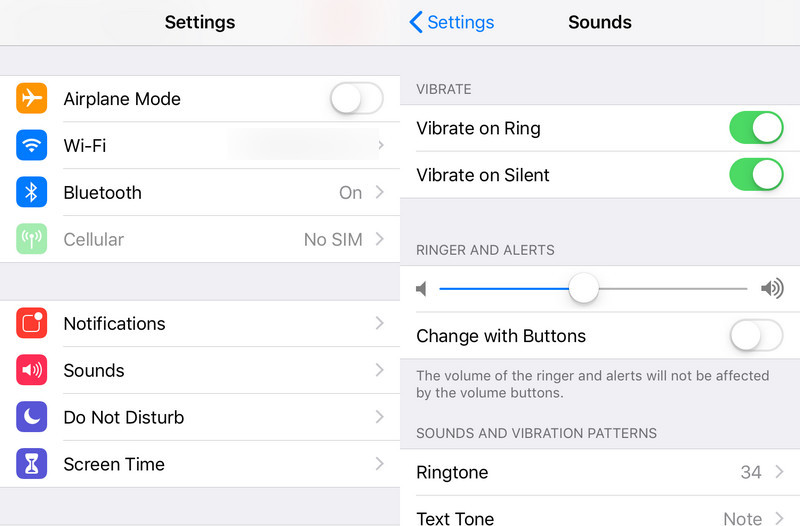
Methode 2. Trillen inschakelen in Toegankelijkheid (nieuwe iOS)
Voor iOS 16 en hoger moet je naar Toegankelijkheid gaan om trillen voor de hele iPhone in te schakelen. Er zijn geen knoppen voor trillen in de bel-/stille modus. Als je trillen niet inschakelt in Toegankelijkheid, werken je trilinstellingen niet.
Stap 1. Open Instellingen, scrol omlaag en tik op Toegankelijkheid.
Stap 2. Onder Fysiek en motorisch, kraan van onze andere bij de eerste.
Stap 3. Toggle trilling op.
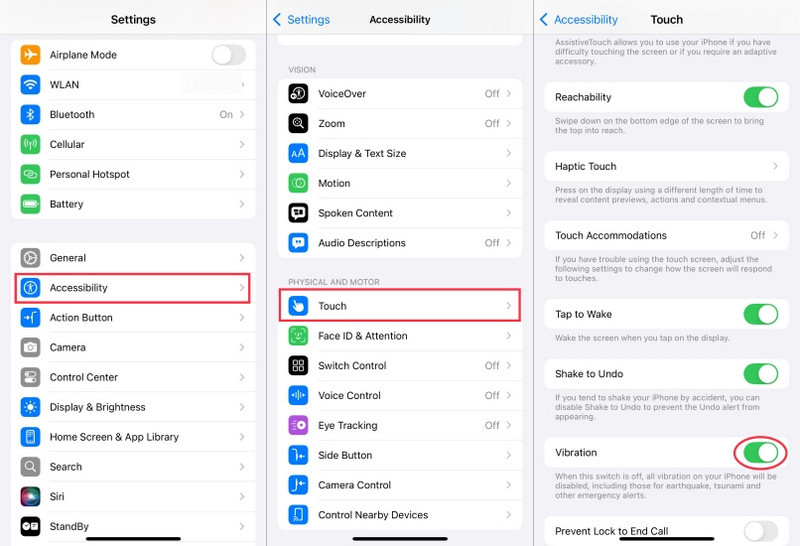
Methode 3. Schakel de modus Niet storen uit
Veeg in dit geval vanaf de rechterbovenhoek van uw iPhone naar beneden en tik op Focus pictogram in een maanpatroon om de modus Niet storen uit te schakelen en de trilling van uw iPhone opnieuw te controleren.
Methode 4. iOS-versie bijwerken
Er zitten altijd kleine bugs in de iOS-versie die het normale gebruik van je iPhone beïnvloeden. Als je iOS niet de nieuwste versie is, kan dit de oorzaak zijn dat je iPhone niet trilt. Werk je iOS-versie daarom bij naar de nieuwste versie en kijk of deze bug is verholpen.
Stap 1. Open de Instellingen app op het startscherm en tik op Algemeen.
Stap 2. Kies software bijwerken.
Stap 3. Tik Update nu or Update vanavondHet kan enkele minuten tot een uur duren.

Methode 5. Reset alle instellingen
Zoals we al eerder vermeldden, kunnen de oorzaken overal voorkomen. Als we het niet kunnen vinden, is het resetten van alle instellingen op je iPhone de laatste oplossing om dit probleem op te lossen. Hiermee elimineer je alle mogelijke onjuiste handelingen die ervoor zorgen dat de iPhone niet meer trilt.
Stap 1. Open Instellingen en tik op Algemeen.
Stap 2. Navigeer naar beneden en tik op iPhone overzetten of resetten.
Stap 3. Tik Reset En kies Instellingen herstellen in de pop-up cascade.
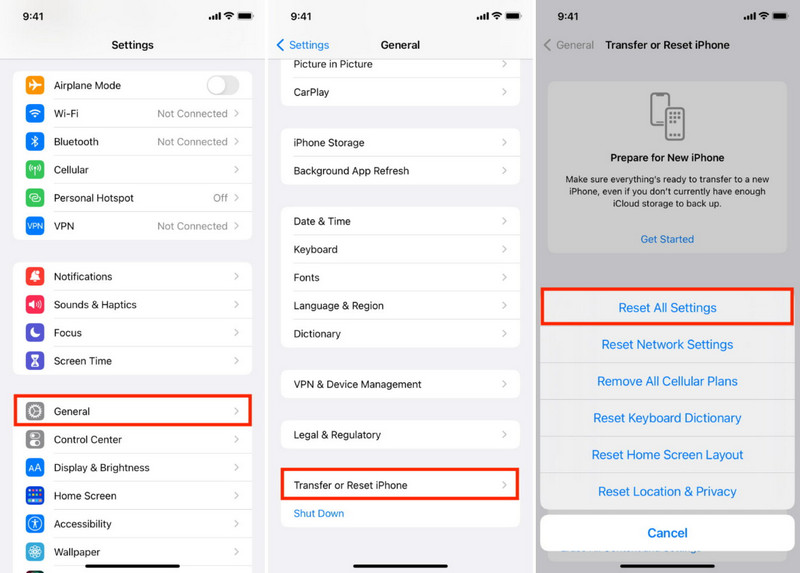
Deel 3. Hoe je willekeurig trillen op je iPhone kunt stoppen/verhelpen
Dit artikel beschrijft vijf manieren om een iPhone te repareren die niet trilt. Maar wat als je iPhone willekeurig trilt en een van de vijf oplossingen voor jou werkt? Hier is de ultieme oplossing: repareer je iPhone met Apeaksoft iOS Systeemherstel.
Dit programma kan meer dan 20 problemen met je iPhone detecteren, waaronder trillingen, en deze herstellen naar normaal. Het hele proces duurt slechts een paar minuten en de reparatie wordt automatisch uitgevoerd.
Als uw iPhone willekeurig opstart of blijft hangen op een wit scherm, lost dit programma het probleem binnen enkele minuten voor u op.
Het probleem met de trillende iPhone oplossen
Laten we eens kijken hoe we het probleem met het trillen van de iPhone kunnen oplossen.
Stap 1. Download dit programma voor uw computer via de twee links. Dubbelklik om het te installeren en te starten. Klik in de hoofdinterface op iOS systeemherstel.

Stap 2. Als het probleem niet ernstig is, Quick Fix zal het binnen een minuut repareren. Maar als het niet werkt, klik dan op de Bepalen knop onderaan.

Stap 3. Selecteer het Standard-modus or Geavanceerde modus en klik op BevestigenHoud er rekening mee dat de geavanceerde modus alle gegevens op je iPhone wist. Maak daarom eerst een back-up van de gegevens als je deze modus selecteert.

Stap 4. Bevestig in de volgende interface uw iPhone-model en download de firmware. Klik VolgendeIn de laatste interface ziet u dat het programma het probleem gaat oplossen. U kunt ook de procesbalk zien. Het proces zal binnen enkele minuten voltooid zijn.

Conclusie
Dit artikel illustreert hoe u dit kunt oplossen iPhone trilt niet Stap voor stap. Volg deze stappen: controleer eerst de instellingen en los vervolgens het systeemprobleem op. En vergeet niet dat Apeaksoft iOS Systeemherstel je helpt om iOS-systeemproblemen automatisch op te lossen. Ik hoop dat dit artikel nuttig is. Deel het gerust met familie en vrienden die het nodig hebben.
Gerelateerde artikelen
Als het geluid op de iPhone niet werkt, heeft dat invloed op gesprekken en het afspelen van muziek. Het kan er ook voor zorgen dat meldingen niet meer werken. Leer hoe je de oorzaak kunt vinden en het snel kunt oplossen.
Het vinden van iPhone heeft geen geluid bij video's? Dit artikel biedt 7 manieren en 2 praktische hulpprogramma's om dit probleem op te lossen. Kom langs en ontdek wat voor jou werkt!
Als je een iPhone 15-serie hebt, kun je verschillende problemen tegenkomen. Hier leer je hoe je problemen met je iPhone 15 snel kunt oplossen.
Als je iPhone aangeeft dat er geen service is, kan dat vervelend zijn. Maak je geen zorgen. We hebben een aantal eenvoudige oplossingen om je te helpen je verbinding snel te herstellen.

